ዝርዝር ሁኔታ:

ቪዲዮ: በፍላሽ ውስጥ ብጁ ጠቋሚ እንዴት እንደሚደረግ -5 ደረጃዎች

2024 ደራሲ ደራሲ: John Day | [email protected]. ለመጨረሻ ጊዜ የተሻሻለው: 2024-01-30 07:34

አዶቤ ፍላሽ ውስጥ ወደሚፈልጉት ነገር ሁሉ ቀላሉን ቀስት ጠቋሚውን እንዴት መለወጥ እንደሚችሉ ለማሳየት ይህ ቀላል መማሪያ ነው።
ደረጃ 1: መጀመር

አዲስ የፍላሽ ሰነድ ይፍጠሩ። የ CS3 አለባበሱን የሚጠቀሙ ከሆነ የድርጊቶች ጽሑፍ 2.0 አማራጭን ይምረጡ። የሥራ ቦታዎ መጠን ምንም አይደለም። ይህ ጠቋሚ ምናልባት ለፕሮጀክትዎ (የድር ገጽ ፣ ወዘተ) ሊሆን ስለሚችል ፣ የፈለጉትን መጠን ያድርጉ። አዲስ ሰነድ ከፈጠሩ በኋላ። ለስለስ ያለ እንቅስቃሴ በንብረቶች ፓነል ውስጥ የፍሬም መጠንን ወደ ታች ወደ 30fps ይለውጡ።
ደረጃ 2 ጠቋሚውን መስራት

በጊዜ መስመር ‹ጠቋሚ› ውስጥ የመጀመሪያውን ንብርብርዎን እንደገና ይሰይሙ። የእርስዎ ብጁ ጠቋሚ እርስዎ የሚፈልጉትን ሁሉ ሊሆን ይችላል። ፎቶን ለመጠቀም ከፈለጉ ፣ ከዚያ ደረጃዎን ይስቀሉት እና የፊልም ቅንጥብ ያድርጉት። ጠቋሚዎ እንዲሆን የፈለጉትን ያህል መጠን ያስተካክሉት። እንዲሁም ለዚህ አጋዥ ስልጠና ያደረግሁትን ብጁ ጠቋሚዎን መሳል ይችላሉ። ይህንን ለማድረግ የእርሳስ መሣሪያውን ይምረጡ ፣ ቀለም ይምረጡ እና ቅርፅዎን ይሳሉ። አንዴ ቅርፅዎ ካለዎት የመምረጫ መሣሪያውን (ቀስት) ይምረጡ እና ሙሉውን ለመምረጥ በእርስዎ ቅርፅ ላይ ሁለቴ ጠቅ ያድርጉ። የምልክት ሳጥኑን ለማምጣት F8 ን ይጫኑ እና የፊልም ቅንጥብን ይምረጡ እና ‹ጠቋሚ› ብለው ይሰይሙት። እንዲሁም ምዝገባው በላይኛው ግራ ጥግ ላይ ፣ ወይም ጠቅ ማድረጊያ ነጥቡ በሚፈልጉበት ቦታ ሁሉ ያረጋግጡ። ፎቶግራፍ ለመጠቀም ከወሰኑ እና በበይነመረብ ላይ ለማተም ከፈለጉ ፣ ከቅጂ መብት ጉዳዮች ይጠንቀቁ።
ደረጃ 3 - የእርምጃ ስም

ከታች ባለው የንብረቶችዎ ፓነል ውስጥ ፣ በፊልም ቅንጥብ ስር “የምሳሌ ስም” የሚል ሳጥን ያያሉ። በእሱ ላይ ጠቅ ያድርጉ እና የአብነት ስሙን ወደ “ብጁ_ቁርስ” ይለውጡ።
ደረጃ 4 - ActionScript

ከላይ ባለው የጊዜ መስመር ውስጥ ሁለተኛ ንብርብር ይፍጠሩ እና “የድርጊት ጽሑፍ” ብለው ይጠሩት። የድርጊት ሳጥኑን ለማምጣት በጣም የመጀመሪያውን ቁልፍ ፍሬም ላይ ጠቅ ያድርጉ እና F9 ን ይምቱ (ወይም በቁልፍ ክፈፉ ላይ በቀኝ ጠቅ ያድርጉ እና እርምጃዎችን ይምረጡ)። ይቅዱ እና ይህንን ኮድ በእሱ ውስጥ ይለጥፉ: custom_cursor.startDrag (“እውነተኛ”); Mouse.hide () ፤ ይህ ኮድ ቀደም ሲል ያስገቡትን የምሳሌ ስም በመጠቀም የመጀመሪያውን ጠቋሚውን እንዲደብቅ እና በአዲሱ እንዲተካ ይነግረዋል። የእርምጃዎች ሳጥኑን ይዝጉ።
ደረጃ 5 ቅድመ ዕይታ

የእርስዎ ብጁ ጠቋሚ ተጠናቅቋል! ብጁ ጠቋሚዎን አስቀድመው ለማየት በቀላሉ መቆጣጠሪያን እና ግባን ይምቱ።
የሚመከር:
የቤት ውስጥ ቤተ -ሙከራ እንዴት እንደሚደረግ -7 ደረጃዎች

የቤት ውስጥ ቤተ -ሙከራ እንዴት እንደሚደረግ -ሰላም ሁሉም ወደ T3chFlicks እንኳን በደህና መጡ! በዚህ ልጥፍ ውስጥ የራስዎን የቤት ላቦራቶሪ ለማቀናጀት እና ለማደራጀት አንዳንድ ምክሮቻችንን እናካፍላለን። ልክ እንደ ትንሽ ማስተባበያ ፣ ይህ በምንም ዓይነት የቤት ውስጥ ቤተ -ሙከራ ምን መሆን እንዳለበት ፍቺ አይደለም - በተለያዩ መካከል የተመሠረተ
ከመጠን በላይ ክብደት ጠቋሚ እንዴት እንደሚደረግ -6 ደረጃዎች
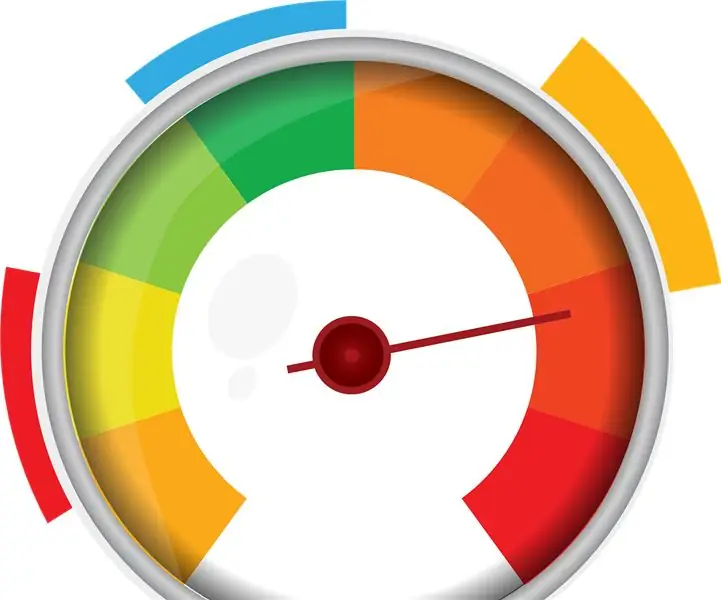
ከመጠን በላይ ክብደት አመልካች እንዴት እንደሚደረግ - የዚህ ትግበራ ዋና ግብ የአንድን ነገር ክብደት መለካት እና ከመጠን በላይ ክብደት በሚኖርበት ጊዜ በማንቂያ ድምጽ ማመልከት ነው። የስርዓቱ ግቤት የሚመጣው ከጭነት ሕዋስ ነው። ግቤት በልዩ አምፔሊ የተጠናከረ የአናሎግ ምልክት ነው
በ Photoshop ጠቋሚ እንዴት እንደሚደረግ -7 ደረጃዎች

በ Photoshop ጠቋሚ እንዴት እንደሚደረግ -በፎቶሾፕ ጠቋሚ መስራት የሚቻልበት መንገድ ይህ ነው። ሞባይሌን እንደ ጠቋሚ እሠራለሁ
ሙዚቃን ከማንኛውም (ሃሃ) ድር ጣቢያ እንዴት ማግኘት እንደሚቻል (መስማት እስከቻሉ ድረስ ሊያገኙት ይችላሉ እሺ በፍላሽ ውስጥ ከተካተተ አይችሉም ላይችሉ ይችላሉ) ተስተካክሏል !!!!! የታከለ መረጃ 4 ደረጃዎች

ሙዚቃን ከማንኛውም (ሃሃ) ድር ጣቢያ እንዴት ማግኘት እንደሚቻል (መስማት እስከቻሉ ድረስ ሊያገኙት ይችላሉ … እሺ በፍላሽ ውስጥ ከተካተተ አይችሉም ላይችሉ ይችላሉ) ተስተካክሏል !!!!! የተጨመረው መረጃ - ወደ ድር ጣቢያ ከሄዱ እና እርስዎ የሚወዱትን ዘፈን የሚጫወት እና የሚፈልግ ከሆነ አንድ ነገር ብታበላሹ ለእኔ ጥፋተኛ አይሆንም (እዚህ የሚከሰትበት መንገድ ብቻ ነው) ያለ ምንም ምክንያት ነገሮችን መሰረዝ ከጀመሩ ) ሙዚቃን ማግኘት ችያለሁ
ወደ LED አንድ ውስጥ እንዴት ሞድ እና አሮጌ የእጅ ባትሪ እንዴት እንደሚደረግ - 4 ደረጃዎች

በ LED One ውስጥ እንዴት አሮጌውን እና አሮጌውን የእጅ ባትሪ እንዴት እንደሚቀይር - በዚህ አስተማሪ ውስጥ ይህንን የባትሪ ብርሃን ክላሲክ አምሳያ ወደ አዲስ የ LEDs የእጅ ባትሪ እንዴት እንደሚቀይር አሳያለሁ። በመሠረቱ የድሮውን አምፖል በ LED ዎች ስብስብ መተካት
